Configurando un account di posta in Outlook una copia dei dati viene sempre conservata sul sistema locale: si tratta di una funzione che permette di accedere agli archivi email scaricati o sincronizzati in precedenza, alle informazioni salvate nel calendario, ai contatti e alle attività pianificate anche senza una connessione Internet quindi in modalità offline.
Il formato “storico” per la memorizzazione degli archivi email Outlook è il PST. Tuttavia gli utenti di Microsoft 365, Exchange, Outlook.com e coloro che usano il protocollo IMAP anziché POP3 avranno certamente notato che i dati vengono salvati per la consultazione offline nel formato OST.
Se siete professionisti o comunque lavorate in azienda è importante avere a disposizione un convertitore da OST a PST.
I file OST non sono infatti direttamente leggibili e per questo motivo non possono essere gestiti: l’ideale sarebbe effettuare una conversione nel formato PST con un programma come Stellar Converter for OST.
Se ad esempio si rimuovesse un account utente da Exchange, in assenza di un backup l’unico come per recuperare email e altri dati consiste nell’utilizzare i file OST.
Stellar Converter for OST riesce a convertire gli archivi OST in PST che possono poi essere reimportati su Exchange Server, Outlook o in altri programmi compatibili.
Le email esportate possono comunque essere salvate anche nei formati EML, MSG, RTF, HTML e PDF.
Compatibile con tutte le versioni di Windows (Windows 11, Windows 10, Windows 8.x, Windows 7) e di Office o Microsoft 365, Stellar Converter for OST può operare una conversione selettiva da OST a PST permettendo all’utente di salvare solo le email selezionate invece che l’intero archivio.
Il programma supporta inoltre la conversione dei file OST criptati e integra una potente funzione di ricerca per trovare le email che interessano e che si consideravano ormai irrecuperabili.
Una comoda funzione di anteprima permette di visualizzare il contenuto di ciascun messaggio di posta elettronica e, nel caso in cui l’operazione richiedesse tempo per essere portata a termine (a causa del volume di email da gestire), Stellar Converter for OST consente di mettere in pausa l’attività per poi riprenderla dal punto in cui la si era lasciata.
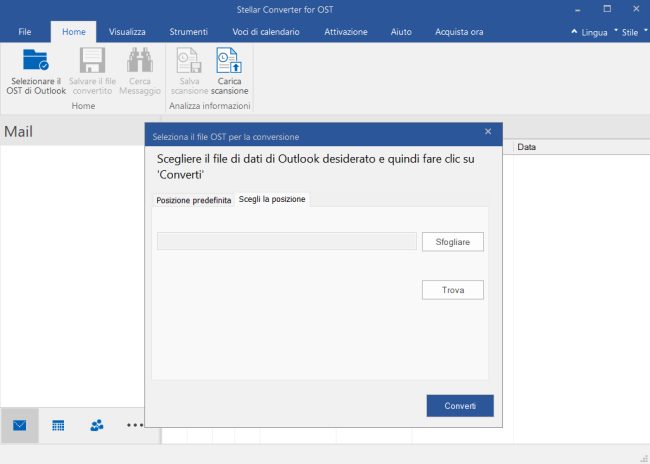
Stellar Converter for OST è anche parte integrante del pacchetto contenente gli strumenti per recuperare email, allegati, comprimere la posta e dividere i file PST di Outlook.
Dove trovare i file OST per recuperare le email con Stellar Converter
Abbiamo detto che i file OST sono per molti una vera e propria ancora di salvezza perché consentono di recuperare archivi di posta e allegati anche in caso di incidenti informatici di vario genere.
Si pensi alle situazioni in cui Outlook non si avvia, mostra un errore, la comunicazione con il server Exchange non funziona, il profilo dell’utente è stato rimosso su Microsoft 365 od Exchange e così via.
Di solito i file OST si trovano in una cartella di sistema alla quale attinge continuamente Outlook: per accedervi basta premere Windows+R quindi digitare %localappdata%\Microsoft\Outlook.
In alternativa, quando possibile, si può avviare Outlook, cliccare su File, Impostazioni account e ancora una volta su Impostazioni account. Con un clic sulla scheda File di dati si può trovare il percorso di ciascun file OST in uso sul sistema.
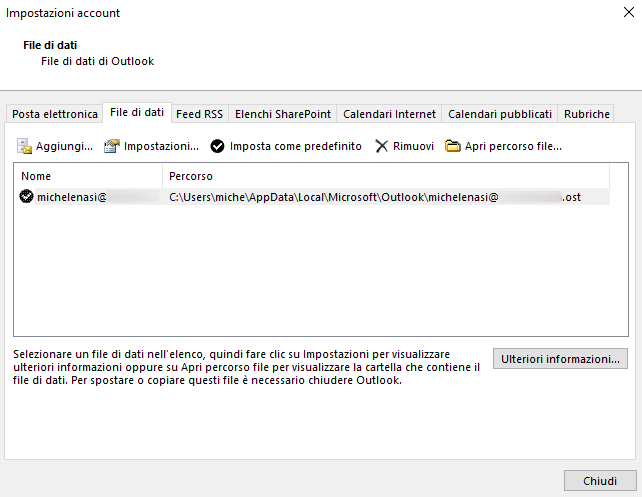
Con un clic sul pulsante Apri percorso file viene aperta la cartella contenente il file OST selezionato.
Stellar Converter propone comunque un pulsante Trova che aiuta a individuare i file OST memorizzati sul sistema in uso.
Convertire email da OST a PST
Una volta selezionato il file OST da elaborare (consigliamo di crearne comunque una copia di backup), è sufficiente cliccare su Converti: Stellar Converter ne elabora il contenuto e suddivide tutte le informazioni in base alla loro tipologia.
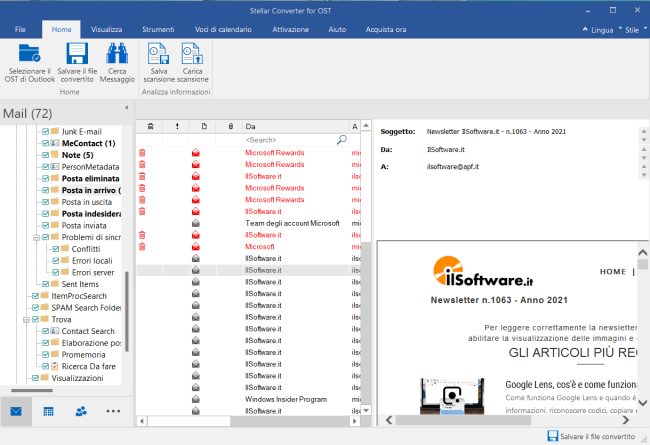
Per impostazione predefinita nella colonna di sinistra (Mail) tutti gli elementi sono automaticamente selezionati: ciò significa che cliccando il pulsante Salvare il file convertito essi verranno esportati nella loro interezza.
È però possibile, come accennato in precedenza, scegliere soltanto alcuni contenuti e salvare soltanto quelli.
Il programma permette anche di esportare i singoli messaggi nei vari formati supportati cliccandovi con il tasto destro del mouse.
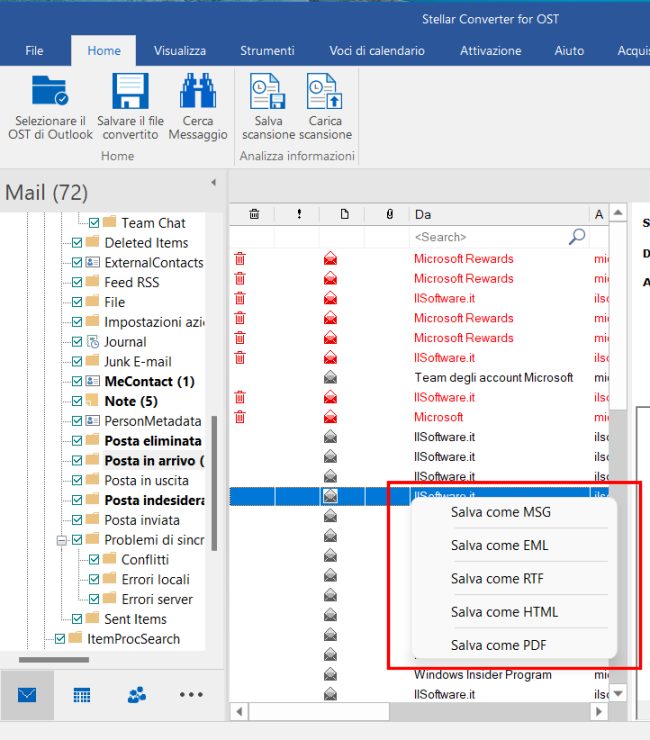
L’icona Cerca messaggio della barra degli strumenti consente di individuare in pochi istanti quell’email che si credeva ormai persa mentre Voci di calendario aiuta a sfogliare le attività e gli impegni salvati in Outlook.
Per leggere più comodamente i vari messaggi e disporre di un layout simile a quello di un client email è possibile fare clic sul menu Visualizza quindi sul pulsante Passa al riquadro lettura: nella parte più ampia della finestra si ottiene l’elenco completo dei messaggi mentre poco più sotto l’anteprima del contenuto di ciascuno di essi.
I pulsanti Salva scansione e Carica scansione permettono, rispettivamente, di memorizzare i dettagli sull’elaborazione del file OST. Se in seguito si dovesse tornare a lavorare sullo stesso file non si dovrà richiedere una nuova scansione dell’archivio OST: sarà sufficiente cliccare su Carica scansione quindi scegliere il file .DAT generato in precedenza.
Nella versione dimostrativa Stellar Converter si limita a salvare 10 elementi per cartella: è però possibile ottenere tutte le anteprime dei contenuti del file OST quindi verificare tutto ciò che è possibile recuperare.
Il software è eventualmente acquistabile in varie versioni, a seconda delle proprie esigenze: Stellar propone i piani Corporate, Technician e Toolkit che differiscono per il numero di funzioni integrate.
La versione Technician permette ad esempio di attivare la conversione batch quindi di elaborare più file OST in una volta sola, di compattare e dividere i file PST e di effettuare esportazioni dirette.
Con la versione più completa (Toolkit), si ha a disposizione un potente strumento 8-in-1 che ad esempio consente di riparare file PST corrotti, unire file PST (compresi quelli protetti da password), dividere gli archivi PST più pesanti quindi più difficili da gestire, compattarli e molto altro ancora.
Stellar Converter for OST integra una procedura guidata che permette di ricevere sempre la versione più aggiornata: con un clic su Strumenti, Procedura guidata di aggiornamento è possibile ottenere le release più recenti del programma.
Per maggiori informazioni su Stellar Converter si può accedere alla pagina in cui il produttore descrive il funzionamento del programma per il recupero di email e allegati da file OST e PST.
/https://www.ilsoftware.it/app/uploads/2023/05/img_24459.jpg)
/https://www.ilsoftware.it/app/uploads/2024/04/governo-tedesco-gemania.jpg)

/https://www.ilsoftware.it/app/uploads/2024/03/springsale0.jpg)
/https://www.ilsoftware.it/app/uploads/2024/03/1-03-0.jpg)